Pasos para crear una Política de Seguridad y Salud en el Trabajo
Los pasos generales para crear una política de SST para tu organización en la plataforma ACHS Gestión son:
1° Crea la política de SST
1)Para crear una política desde la plataforma ACHS Gestión, accede al módulo “Política de SST” y presiona en el botón "Nueva política".
2) Completa los datos solicitados:
Fecha de inicio: campo obligatorio y modificable, que se autocompleta con la fecha del día que se está creando la política.
Vigencia de la política: campo obligatorio y modificable, que se autocompleta calculando un año desde la fecha que se está creando.
Responsable de aprobación: campo obligatorio, en donde debes buscar con un “Enter” o el ícono de lupa, al responsable de aprobar la política. Esta persona debe pertenecer a la empresa y estar en el listado de trabajadores de la empresa, en la plataforma ACHS Gestión, con su correo electrónico. (le llegará una notificación a su correo en el momento en que deba ingresar y aprobar).

Cargo del responsable: campo no obligatorio en donde debes indicar el cargo de la persona asignada como responsable de aprobar. Considera que debe ser una persona de un alto rango en la organización.
¿Desea publicar su actual política?: responde con un “No” para crear la política directamente desde la plataforma. En caso de responder “Sí”, se habilita la opción para cargar un archivo con la política de SST desde tu PC.

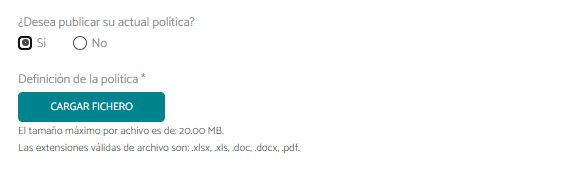
Cargo del responsable: campo no obligatorio en donde debes indicar el cargo de la persona asignada como responsable de aprobar. Considera que debe ser una persona de un alto rango en la organización. ¿Desea publicar su actual política?: responde con un “No” para crear la política directamente desde la plataforma. En caso de responder “Sí”, se habilita la opción para cargar un archivo con la política de SST desde tu PC.
2° Define la política de SST para tu empresa
1) Para definir la política, completa los campos solicitados:
Título de la política: campo obligatorio para identificar la política.
Propósito de la política: campo obligatorio, en donde debes indicar el contexto de la declaración de la alta dirección de tu organización en términos de seguridad y salud en el trabajo.
Compromisos: son seis los compromisos obligatorios que debes indicar para lograr la implementación y mejora del Sistema de Gestión de SST. Además, puedes indicar un séptimo compromiso (no obligatorio) relacionado con otros procesos de ACHS Gestión.
2) Luego de redactar los compromisos, presiona en el botón “Guardar”.
3) Presiona en el botón “Pasar a aprobación” para enviar la política al proceso de aprobación. Al confirmar, se bloquearán los campos para su edición, y cambiará su estado de “En redacción” a “Pendiente de aprobación”.
4) Desde ahora puedes ver el borrador de la política al acceder a la pestaña “Visualizar política”. (Si al redactar la política incluiste una firma la podrás visualizar luego de que la política ha sido aprobada).
3° Aprobar la política de SST
1) Al responsable asignado de aprobar la política, le llegará una notificación a su correo electrónico con el link de la plataforma para que pueda acceder desde ahí, o bien puede ingresar directamente a www.achsgestion.cl.
2) Si no ha ingresado previamente a la plataforma, deberá realizar el proceso de registro. Para más información de este proceso, revisar este link.
3) Luego de acceder a la plataforma, el responsable de aprobar debe ir al módulo de Política de SST en el menú, y en el listado, presionar en el botón “Visualizar” de la política SST en estado “Pendiente de aprobar” (el número de la política llega en el mail también).
4) Posteriormente, debe ir a la pestaña “Visualizar política” para poder ver la política en formato PDF para revisar el contenido previo a aprobar o rechazar.
5) Una vez revisada la política, el probador debe seleccionar "Aprobar" o "Rechazar".
Si presiona “Rechazar”, debe ingresar un motivo del rechazo. La política quedará en estado "Rechazada", donde el encargado de redactarla podrá ingresar a editarla para modificarla o bien crear una nueva dejando la actual política en "Caducada".
Si presiona "Aprobar", la política se establecerá como "Vigente", y será de cumplimiento obligatorio durante el periodo de vigencia estipulado. La política quedará bloqueada para su edición y si la empresa ya tenía una política vigente en la plataforma, ésta quedará en estado "Caducada".
Ahora la política quedará en su versión vigente y definitiva, por lo que aparecerá el logo, la firma y los compromisos agregados por el redactor en el documento PDF, este documento lo podrás descargar para poder comunicársela a toda tu organización.


